- Yazar Abigail Brown [email protected].
- Public 2023-12-17 07:04.
- Son düzenleme 2025-01-24 12:27.
Bilinmesi Gerekenler
- Posta uygulamasını aç > Settings > Signature >'yi seçin E-posta imzası kullanın > hesap seç > imzayı girin.
- İmzanıza bağlantılar, resimler ve biçimlendirilmiş metin eklemek için metin alanının üzerindeki araç çubuğunu kullanın.
Bu makale, Windows 10 için Mail'de e-posta imzasının nasıl ayarlanacağını açıklar. Talimatlar yalnızca Windows 10 için Mail uygulaması için geçerlidir.
Windows için Mail'e İmza Nasıl Eklenir
Windows için Mail'de ayarlanmış birden fazla e-posta hesabınız varsa, her hesap için ayrı imzalar oluşturun veya tüm hesaplarınız için aynı imzayı kullanın.
Belirli hesap imzaları açılıp kapatılabilir, ancak imzanızı kapatırsanız (bir hesap veya tüm hesaplar için), bu imzayı yeni e-posta mesajlarına manuel olarak ekleyemezsiniz.
E-postalara eklenen varsayılan imzayı değiştirmek için:
-
Windows için Mail'i Açın.
Windows 10 arama kutusuna mail yazın ve Windows 10 için Mail'i hızlı bir şekilde açmak için Enter tuşuna basın.
-
Seç Ayarlar (dişli çark simgesi), bu, ekranın sol tarafındaki gezinme bölmesinin altındadır.

Image -
Soldaki Ayarlar bölmesinde Signature öğesini seçin.

Image -
Açık konumuna getirmek için E-posta imzası kullan geçiş anahtarını seçin.

Image -
Windows Mail'deki birden çok e-posta hesabına aynı imzayı uygulamak için Tüm hesaplara uygula onay kutusunu seçin. Alternatif olarak, yalnızca belirli bir e-posta hesabından gönderilen e-postalara imza eklemek istiyorsanız, Bir hesap seçin ve imzanızı özelleştirin açılır okunu seçin ve değiştirmek istediğiniz hesabı seçin.

Image -
Metin kutusuna e-posta imzasını girin. Varsayılan metin "Windows 10 için Mail'den Gönderildi" şeklindedir. Değiştirmek için bu metnin üzerine yazın.

Image - Seç Kaydet.
Windows için Mail'de yeni bir e-posta oluşturduğunuzda, imzanız otomatik olarak mesajın altında görünür.
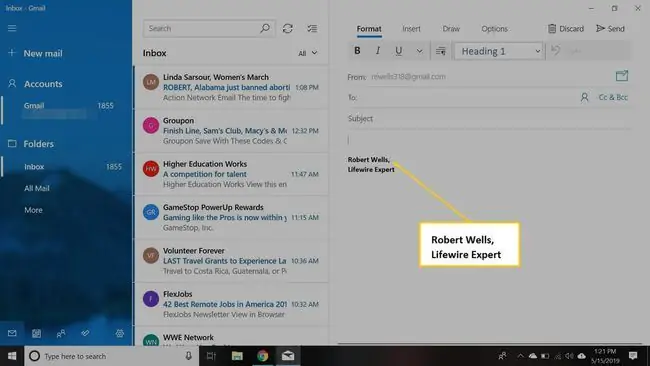
İmzalara Resim Ekleme ve Biçimlendirme
Başlangıçta, Windows 10 için Mail yalnızca düz metin imzalarını destekler. Artık farklı yazı tiplerini kullanmak ve imzalara geçici bir çözüm olmaksızın resim eklemek mümkün. İmzanıza bağlantılar, resimler ve biçimlendirilmiş metin eklemek için metin alanının üzerindeki araç çubuğunu kullanın. Emoji bile ekleyebilirsiniz.
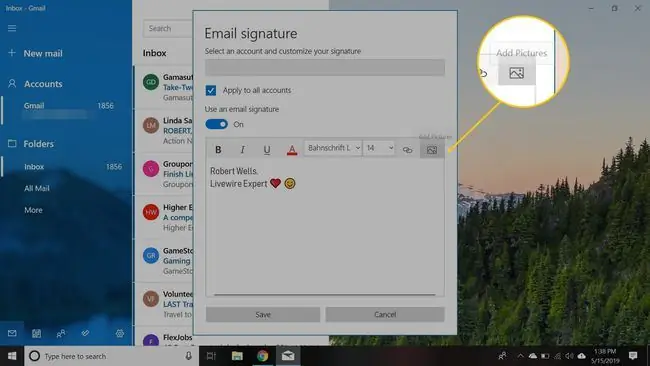
E-posta İmzanızı Oluşturmak İçin İpuçları
E-posta imzanızı şekillendirirken basit tutun. Uygun bir imza şunları içerir:
- Birkaç satırlık metin (dört veya beşten fazla değil)
- Birkaç renkle basit metin stili
- Küçük bir resim veya logo






